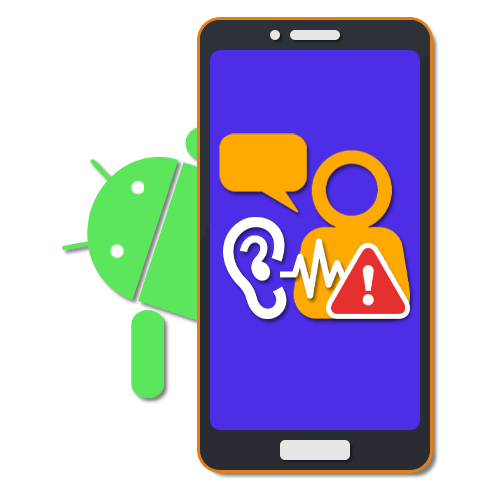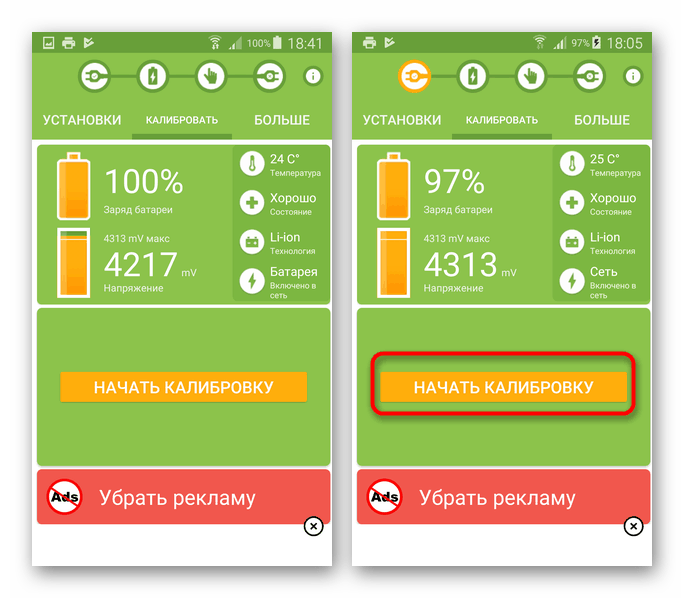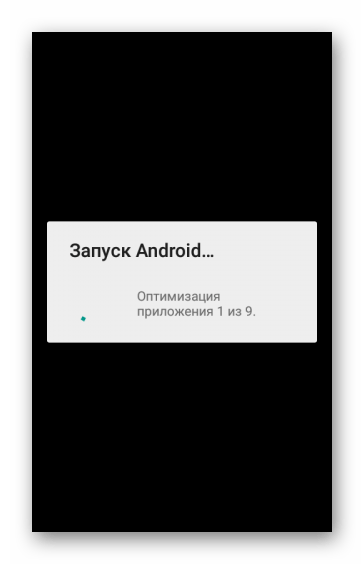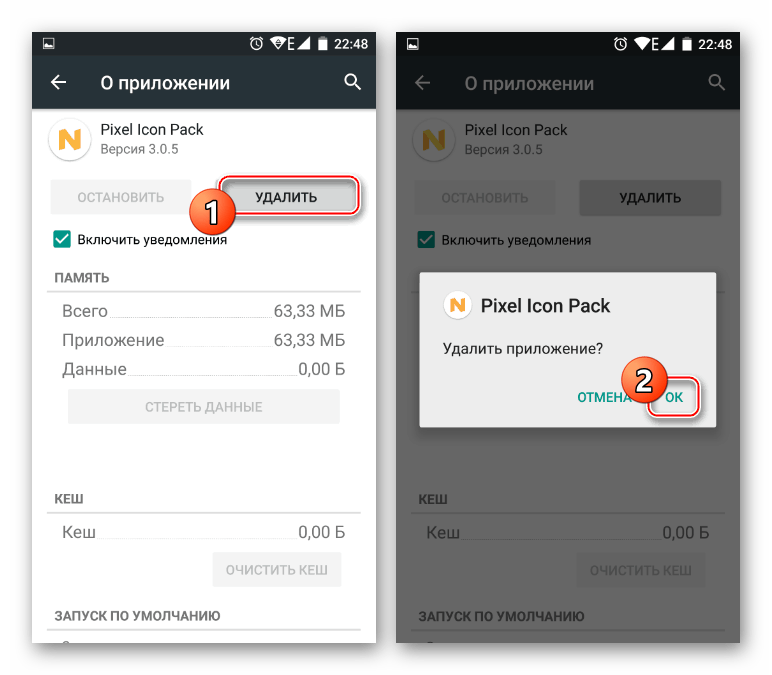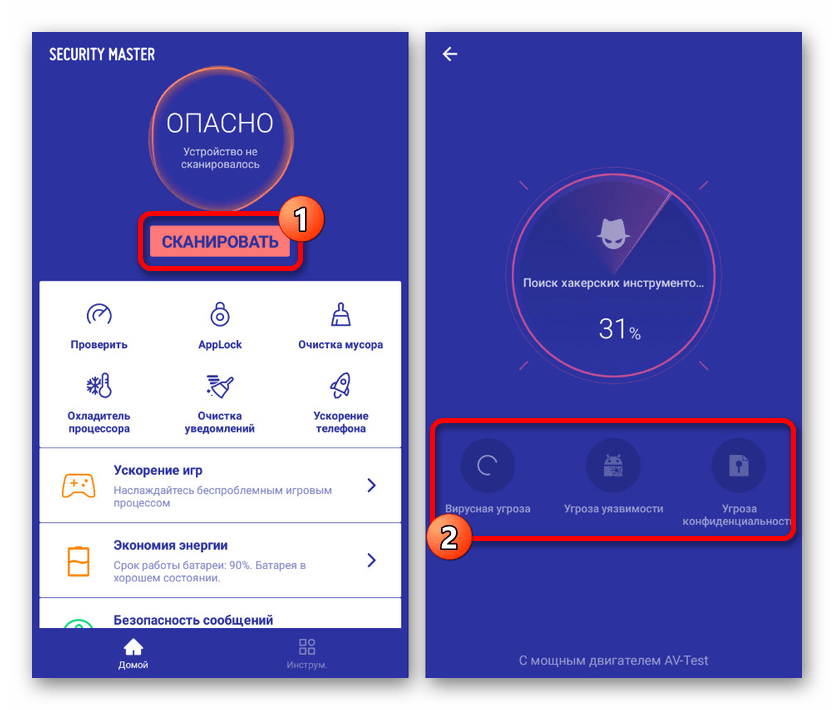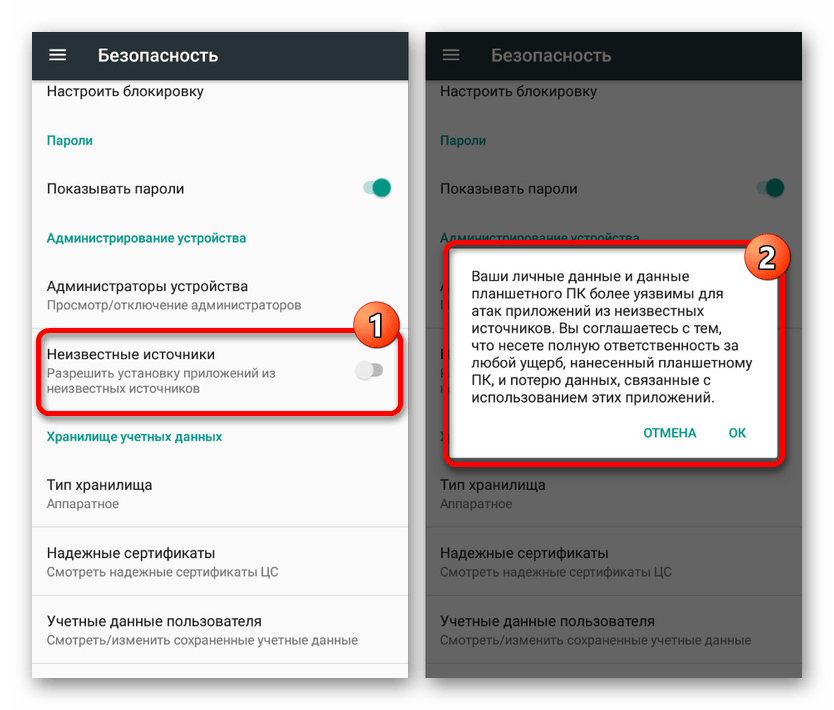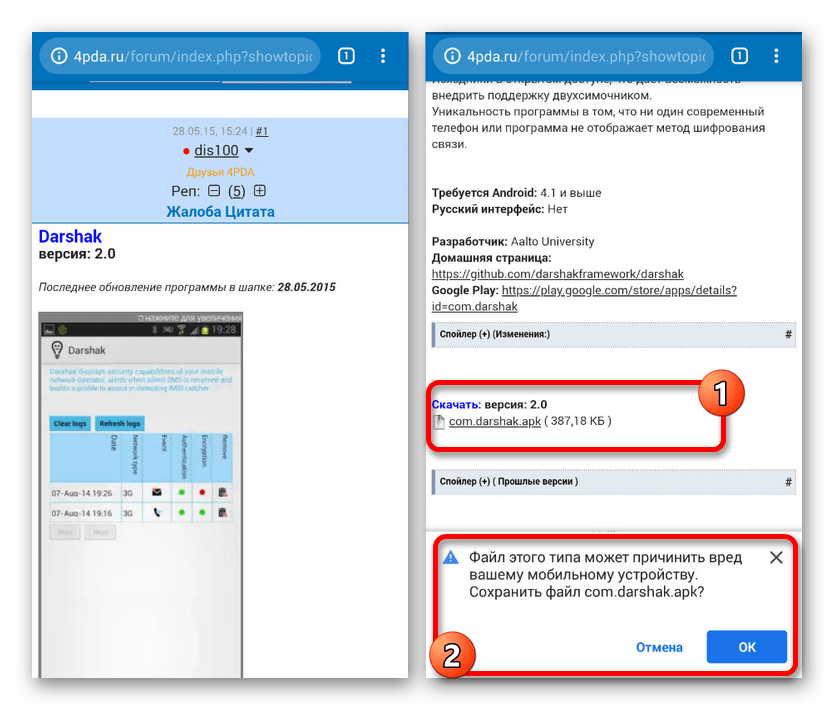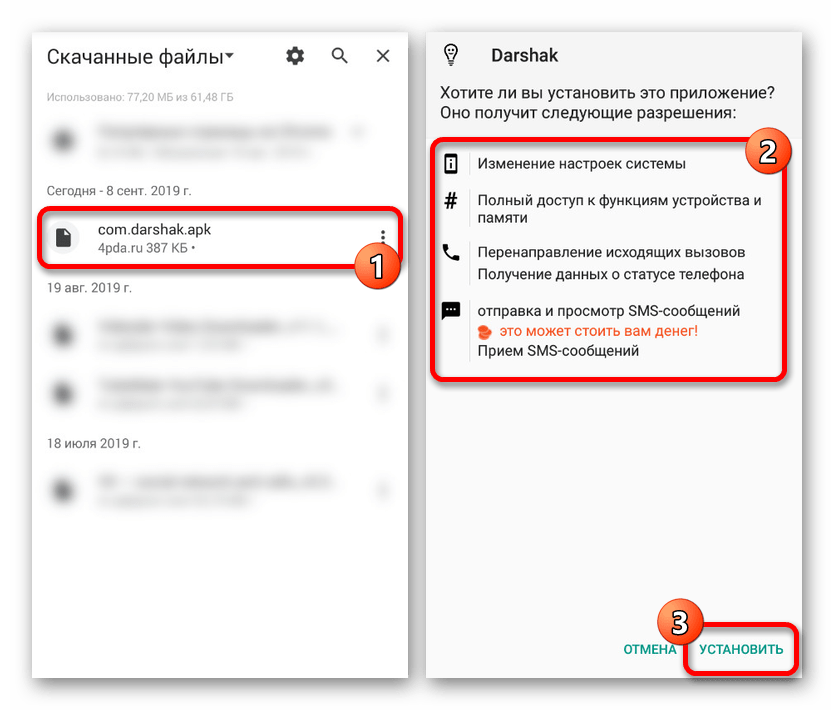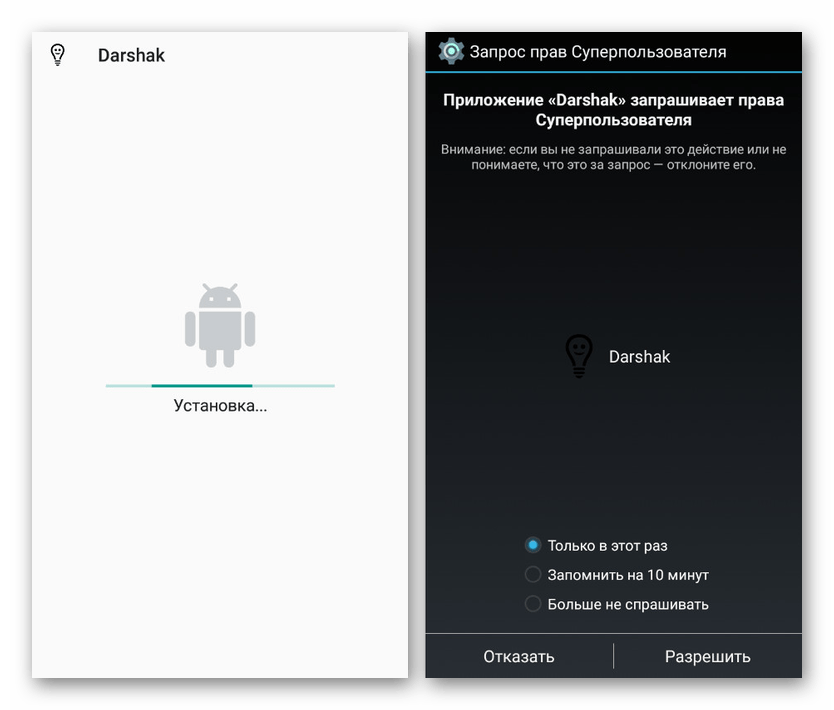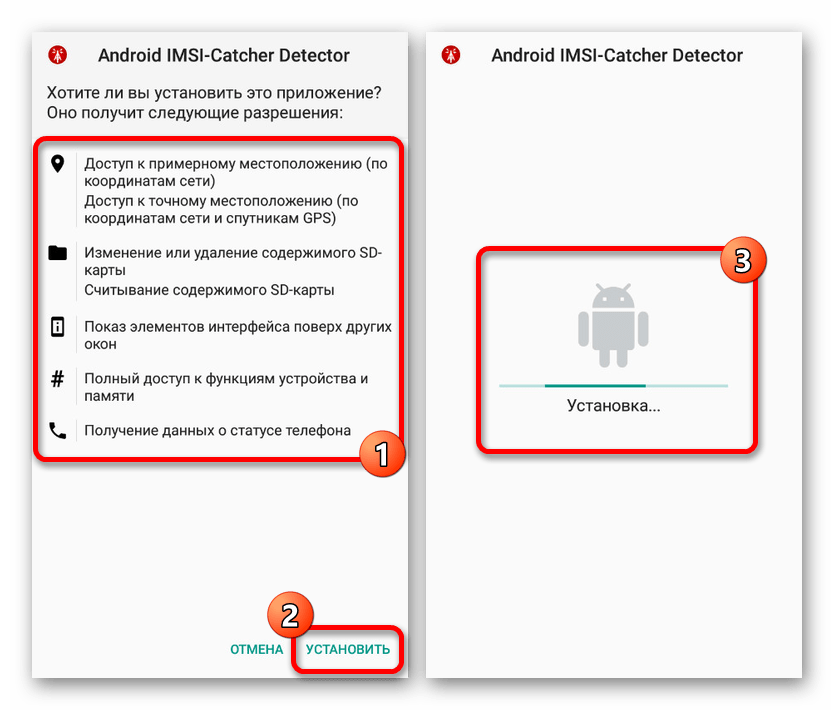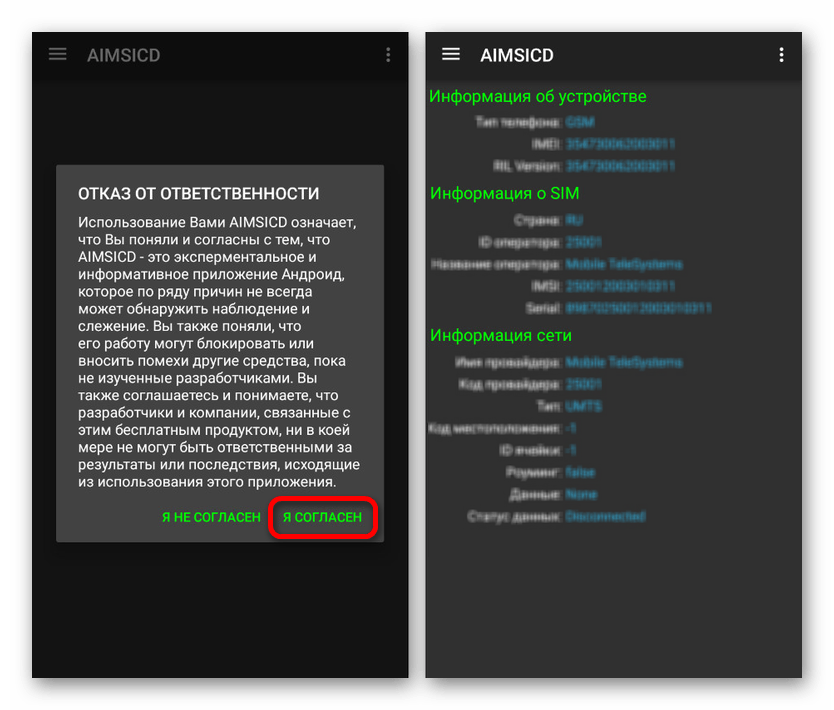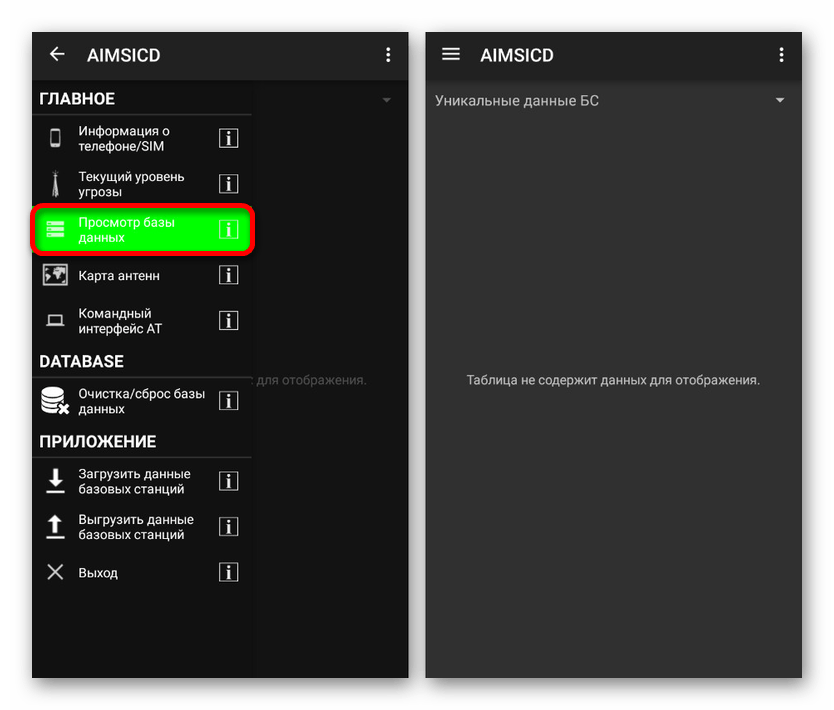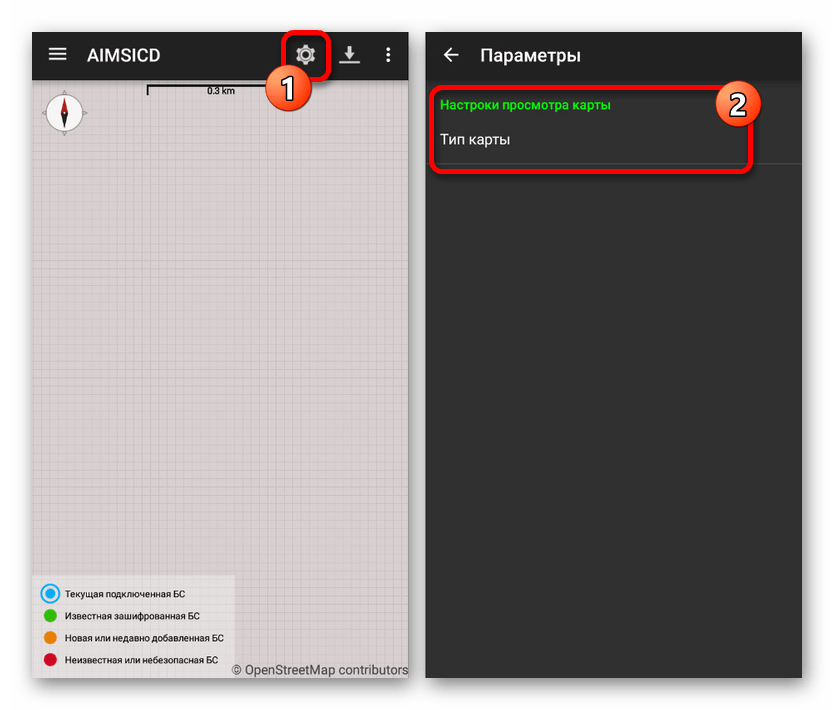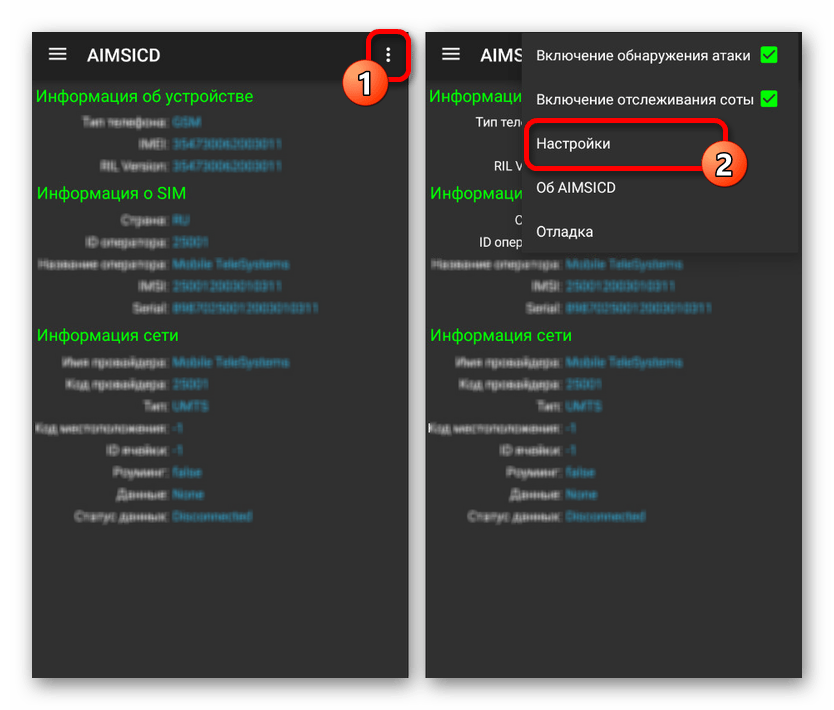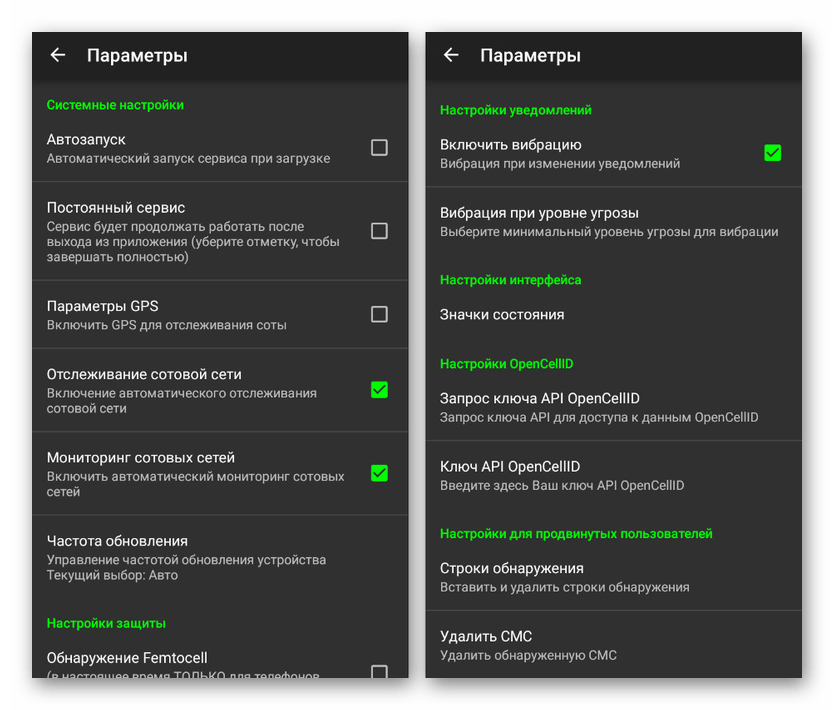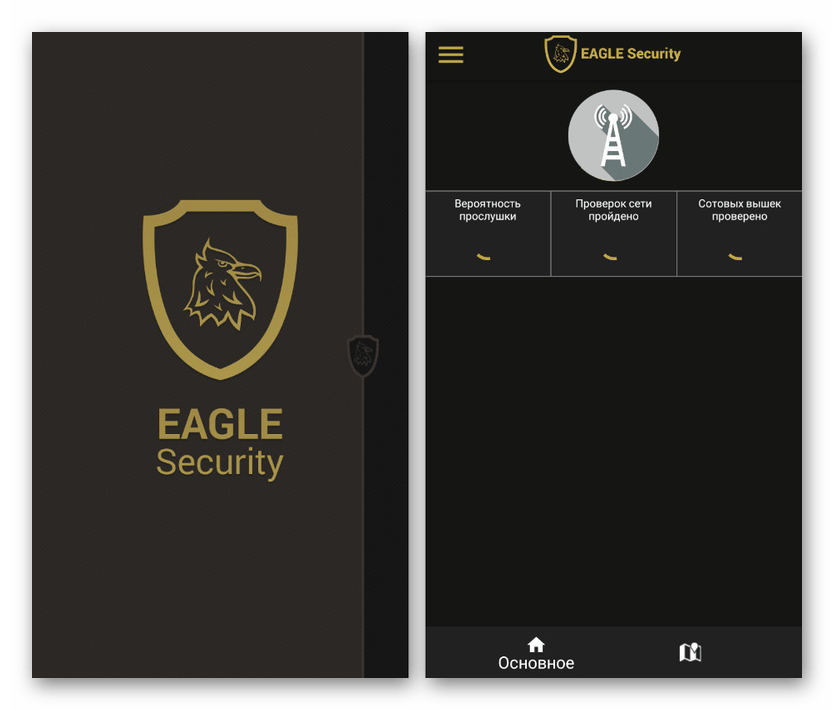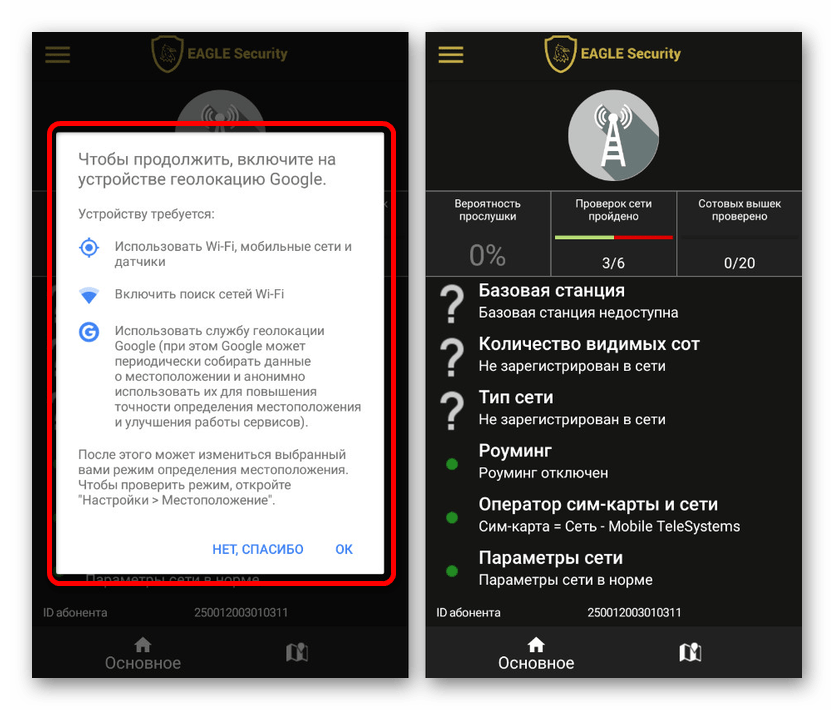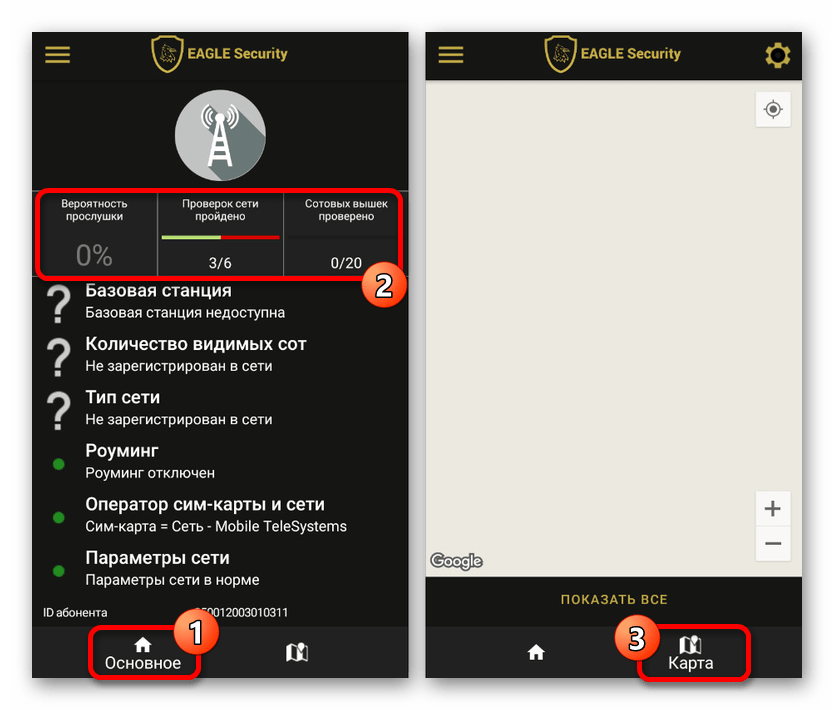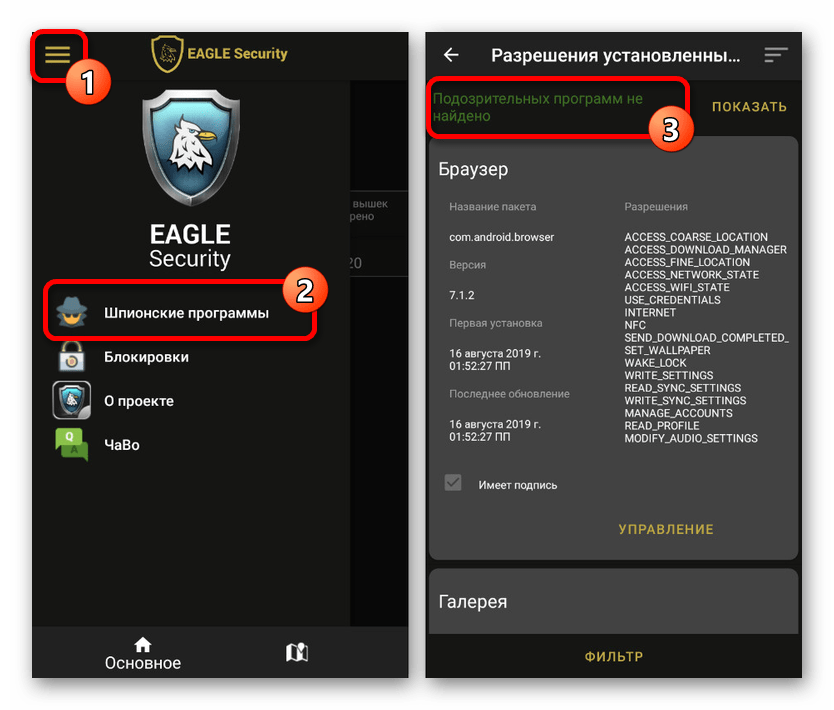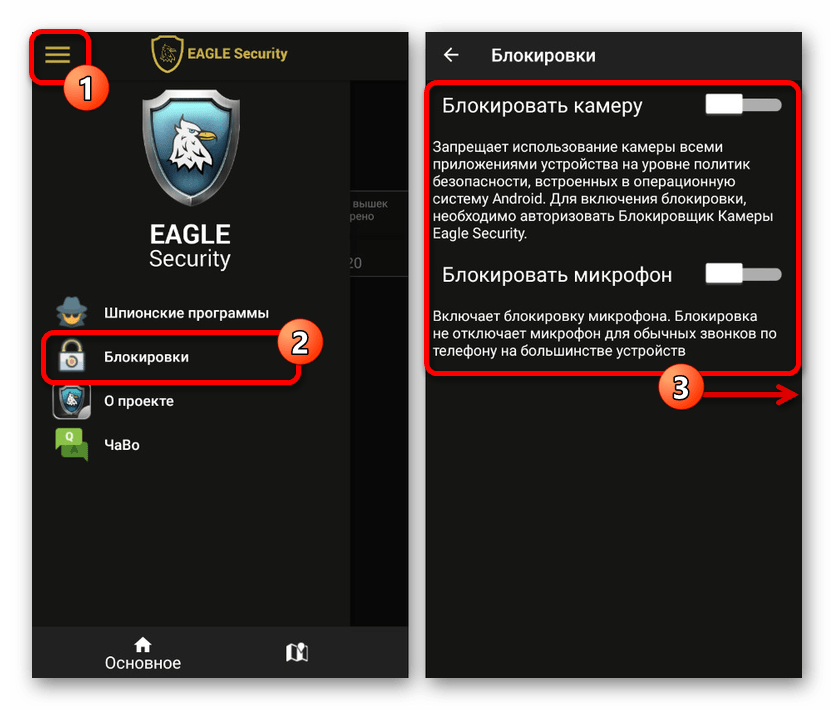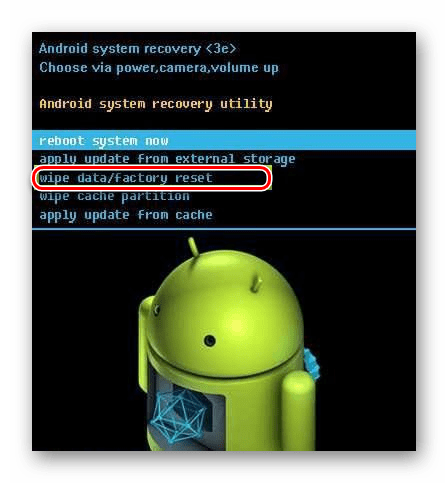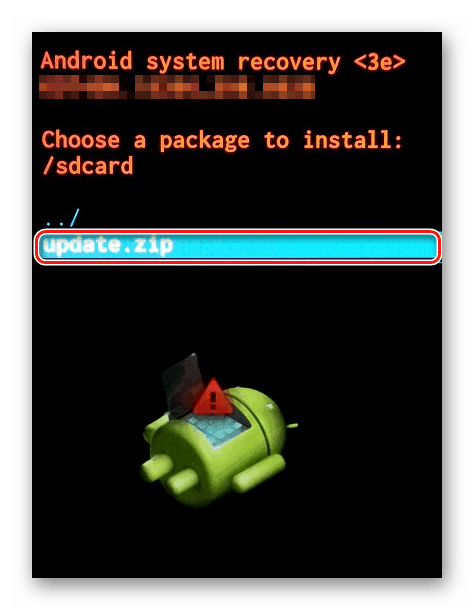- Поиск и отключение прослушки мобильного телефона на Android
- Поиск и отключение прослушки на Android
- Способ 1: Диагностика и основные меры
- Способ 2: Удаление приложений
- Способ 3: Поиск вредоносных приложений
- Способ 4: Darshak
- Способ 5: Android IMSI-Catcher Detector
- Способ 6: Eagle Security
- Способ 7: Сброс настроек смартфона
- Способ 8: Замена прошивки аппарата
- Способ 9: Обращение в сервисный центр
- Как запретить голосовым ассистентам подслушивать вас
- Alexa
- Как удалить функцию записи из Google Ассистента
- Как управлять сторонними приложениями, которые ведут запись
- Отключение «слежки» на Android-планшетах
Поиск и отключение прослушки мобильного телефона на Android
Телефон на любой платформе, включая Android, в настоящее время является персональным устройством, данные на котором могут быть доступны только владельцу. Однако при определенных обстоятельствах конфиденциальность может быть нарушена из-за наличия прослушки, перехватывающей сообщения, звонки и другую информацию. В ходе статьи мы расскажем про обнаружение и отключение такого вида слежки программными возможностями.
Поиск и отключение прослушки на Android
Условно процедуру отключения слежки на мобильном телефоне стоит разделить на два этапа, заключающихся в поиске нежелательного ПО и последующем удалении найденных приложений. При этом стоит понимать, что технологии со временем становятся только лучше, поэтому настоящая статья может помочь лишь в некоторых случаях.
Способ 1: Диагностика и основные меры
Всего существует не так много признаков наличия слежки за смартфоном, из-за чего устранить проблему удается за минимальное количество действий. К тому же специальное оборудование, блокировка которого может вызвать реальные затруднения, стоит внушительных средств и вряд ли будет использоваться для прослушки рядовых абонентов.
- Основной и вместе с тем самый неточный признак заключается в быстром расходе заряда батареи на смартфоне, даже тогда, когда устройство заблокировано. В таких случаях необходимо снизить затраты энергии, отключив ненужные фоновые процессы и проверить работоспособность аккумулятора. Только при правильной работе компонентов можно задуматься о слежке.
Подробнее:
Калибровка батареи на смартфоне
Решение проблем с быстрой разрядкой Android-смартфона
Нехватка заряда батареи в режиме ожидания
Подробнее: Проблемы с производительностью смартфона и планшета на Android
При попытках обнаружения прослушки важно учитывать, что большинство из названных явлений могут проявляться и во многих других случаях. Из-за этого нередко сложно подтвердить факт наличия слежки, однако в этом все же могут помочь специальные программы.
Способ 2: Удаление приложений
Если один или сразу несколько признаков прослушки появились после установки какого-либо стороннего приложения, скорее всего, решить проблему поможет полное его удаление. Особенно актуален этот вариант по отношению к ПО, установка которого производилась через APK-файл в обход Play Защиты.
Все нужные действия были нами описаны в соответствующих статьях на сайте, и потому у вас вряд ли возникнут какие-то затруднения с деинсталляцией. Чтобы не допустить проблем в будущем, обязательно загружайте ПО с доверенных ресурсов и внимательно читайте список требуемых прав при установке.
Способ 3: Поиск вредоносных приложений
Как нетрудно догадаться, многие из программных средств прослушки телефона являются вредоносным ПО и входят в базу данных антивирусных программ. За счет этого можно воспользоваться поиском опасных приложений из отдельной инструкции по следующей ссылке. Этот шаг так или иначе является необходимым действием при решении многих других проблем.
Способ 4: Darshak
В настоящий момент приложение Darshak (требует наличия root-прав) выступает одним из самых эффективных методов обнаружения слежки за девайсом, предоставляя несколько уникальных особенностей. Благодаря ему можно в режиме реального времени следить за звонками, сообщениями, активностью сети оператора, а также произвести блокировку нежелательных компонентов.
- Откройте приложение «Настройки» на аппарате, перейдите в «Безопасность» и включите опцию «Неизвестные источники». Это необходимо для установки приложения из APK-файла.
После этого разверните любой браузер, авторизуйтесь на 4PDA и перейдите на страницу приложения. Воспользуйтесь ссылкой в блоке «Скачать» и подтвердите сохранение файла в памяти устройства.
В разделе «Скачанные файлы» или «Загрузки» тапните по добавленному файлу и нажмите кнопку «Установить». Процедура инсталляции не потребует много времени.
Чтобы открыть приложение после запуска, необходимо добавить на устройство рут-права. Сделать это можно по соответствующей инструкции.
По завершении установки и после предоставления рут-прав приложение начнет функционировать. Спустя некоторое время на главной странице будут отображены отчеты по части соединений.
За счет Darshak вы сможете без проблем проследить за активностью 3G и GSM-сети с возможностью блокировки нежелательных соединений. Единственный отрицательный момент связан с тем, что приложение практически не обновляется – последняя версия датирована 2015 годом.
Способ 5: Android IMSI-Catcher Detector
В отличие от предыдущего варианта, основная функция приложения IMSI-Catcher Detector сосредоточена на проверке и выявлении ложных базовых станций, используемых злоумышленниками в процессе слежки за смартфоном. С помощью этого приложения удается с легкостью избежать IMSI-ловушек и своевременно получить уведомление о передаче незашифрованного должным образом трафика.
- Приложение, как и предыдущее, отсутствует в магазине Google Play, но легко загружается с форума 4PDA после регистрации там. Более подробно ознакомиться с процедурой загрузки можете в ранее представленной инструкции.
Во время первого запуска потребуется принять условия лицензионного соглашения, после чего приложение будет готово к использованию. На стартовой странице IMSI-Catcher Detector располагается информация об устройстве.
Разверните главное меню в левом верхнем углу экрана и выберите пункт «Текущий уровень угрозы». Через этот раздел доступно ознакомление со свежей информацией о нежелательных соединениях.
Аналогичным образом доступно ознакомление с базой данных станций путем выбора соответствующего пункта через главное меню.
Последний важный пункт «Карта антенн» позволяет просмотреть доверенные станции, используя отслеживание местоположения смартфона. Кроме того, есть функция выбора типа карты в параметрах.
С любой страницы приложения вы можете перейти к параметрам. Для этого разверните меню с тремя точками в правом углу экрана и тапните по строке «Настройки».
По необходимости на свое усмотрение измените параметры. В целом после установки приложение будет отслеживать нежелательные соединения даже без внесения изменений в настройки.
Этот софт, опять же, в настоящее время не обновляется, из-за чего надежность и эффективность находятся под сомнением. В то же время существует всего одно альтернативное решение, рассмотренное далее.
Способ 6: Eagle Security
Программа Eagle Security представляет собой наиболее мощный инструмент для анализа соединения с оператором и некоторых других подключений с целью обнаружения уязвимостей, вроде ложных базовых станций. В отличие от предыдущих приложений, рассматриваемое ПО загружается из Плей Маркета, что гарантирует не только надежность, но и автоматическое получение свежих обновлений базы данных.
- Для загрузки приложения перейдите по ссылке выше и воспользуйтесь кнопкой «Установить». Обратите внимание, оно доступно только на свежих версиях Android.
После открытия практически сразу появится требование включить геолокацию на устройстве с целью определения местоположения телефона. Нажмите «ОК» для подтверждения и дождитесь завершения диагностики.
В результате вы окажетесь на главной странице Eagle Security с подробной информацией об устройстве и практически обо всех типах соединения. В блоке «Вероятность прослушки» можно узнать степень опасности или ознакомиться с расположением базовых станций, открыв вкладку «Карта».
Чтобы проверить смартфон на предмет наличия нежелательного ПО, разверните главное меню в левом углу экрана и выберите пункт «Шпионские программы». За счет этого начнется проверка установленных приложений с последующей выдачей отчета.
С помощью Eagle Security позволяется вручную заблокировать некоторые компоненты устройства вроде камеры и микрофона. Для этого в главном меню тапните по строке «Блокировки» и воспользуйтесь нужным ползунком на открывшейся странице.
Из всех представленных вариантов Eagle Security заслуживает большего внимания, так как гарантирует исправное обнаружение и предотвращение прослушки. Если же приложения оказалось недостаточно, вероятно, слежка попросту отсутствует.
Способ 7: Сброс настроек смартфона
На каждом современном смартфоне предусмотрены средства для экстренной очистки с целью возобновления правильной работы. Подобный метод является наиболее радикальным, но при наличии программных средств прослушки вполне может стать актуальным решением.
Способ 8: Замена прошивки аппарата
При отсутствии положительных результатов после использования специальных приложений и других ранее описанных вариантов можно прибегнуть к замене прошивки. Такой подход будет актуален только в случае с программными средствами слежки за устройством, избавиться от которых не получилось через сброс настроек.
Способ 9: Обращение в сервисный центр
Дополнительно, а также в качестве альтернативы перечисленным способам, можете обратиться в сервисный центр, заплатив за диагностику и починку мобильного аппарата. Это же является по сути единственным вариантом при наличии на смартфоне жучков, отслеживание которых программными методами, как правило, невозможно.
На этом мы завершаем статью и надеемся, у вас получилось должным образом найти и удалить средства прослушки. В целом встречается подобное крайне редко, о чем и следует помнить в первую очередь.
Помимо этой статьи, на сайте еще 12470 инструкций.
Добавьте сайт Lumpics.ru в закладки (CTRL+D) и мы точно еще пригодимся вам.
Отблагодарите автора, поделитесь статьей в социальных сетях.
Источник
Как запретить голосовым ассистентам подслушивать вас
Голосовые ассистенты — крайне полезная штука. Но (и дело тут совсем не в паранойе) все они регулярно «слышат» то, что происходит вокруг для того, чтобы откликнуться по первому зову хозяина. А это значит, что кому-то может быть совсем не по душе то, что его «постоянно слушают». Так что давайте разберемся в том, как запретить голосовым ассистентам подслушивать вас.
Речь пойдет о самых распространенных на Android голосовых ассистентах Alexa и Google Ассистент. А также мы поймем, как отключить и другие подобные сервисы, которые имеют функции доступа к микрофону и записи происходящего.
Alexa
Голосовой помощник от Amazon установлен как в весьма популярных на западе колонках Amazon Echo, так и работает в виде отдельного приложения, которое можно скачать на смартфон (или даже использовать онлайн). Давайте приступать к настройке. Во-первых, неплохо было бы удалить все имеющиеся в приложении записи.
- Для этого откройте приложение Alexa и перейдите в раздел «Настройки».
- Выберите пункт «История» и вы увидите список всех записей.
- Выберите нужную запись и нажмите кнопку «Удалить».
Теперь давайте приступим к «ликвидации прослушки».
- Откройте приложение Alexa на своем телефоне.
- Нажмите кнопку меню в левом верхнем углу экрана.
- Выберите «Настройки», затем «Учетная запись Alexa».
- Выберите пункт «Конфиденциальность».
- Выберите «Управление тем, как ваши данные улучшают Alexa.»
- Выключите переключатель рядом с пунктом «Помощь в разработке новых функций.»
- Выключите переключатель рядом с вашим именем в разделе «использование сообщений для улучшения транскрипций.»
Как удалить функцию записи из Google Ассистента
Google Ассистент, как известно, начинает свою работу при помощи команды «OK Google». Давайте разберемся, как отключить ее. Перейдите в «Настройки» — «Google» — «Поиск» — «Управление голосом» — «Распознавание команды Ok Google». Теперь, если верить словам поискового гиганта, голосовой ассистент будет отключен и не будет записывать происходящее.
Как управлять сторонними приложениями, которые ведут запись
Даже если вы выполните все вышеописанные шаги для своих устройств, сторонние приложения, которые вы загружаете, могут иметь свою собственную функцию прослушивания. Например, Facebook. Для того, чтобы запретить программе лезть в вашу частную жизнь, перейдите в «Настройки» — «Приложения» — «Диспетчер приложений» — «Поиск Facebook» — «Разрешения» — «Выключить микрофон».
Точно также следует поступить и с другими приложениями, которые имеют функцию поиска и возможность использования микрофона вашего устройства.
Отключение «слежки» на Android-планшетах
Планшеты под управлением ОС Android могут записывать не только аудио, но и видео. Однако для отключения камеры необходимо использовать стороннее приложение. На вашем Android-устройстве перейдите в Play Store, затем загрузите и установите приложение под названием Cameraless.
После установки, запустите приложение и в главном меню приложения выберите опцию «Включение/выключение камеры».»По умолчанию диспетчер камер установлен в положение «Выкл.», поэтому вам необходимо сначала включить приложение, используя права администратора.
Когда менеджер камеры будет включен, просто нажмите опцию «отключить камеру», а затем дождитесь, пока уведомление не исчезнет на экране. Как только вы закончите, просто закройте приложение, а затем перейдите к значку камеры планшета. При успешном отключении, вы сразу же получите уведомление о том, что ваша камера устройства отключена из-за нарушений политики безопасности.
Обсудить эту и другие новости вы можете в нашем чате в Телеграм.
Источник